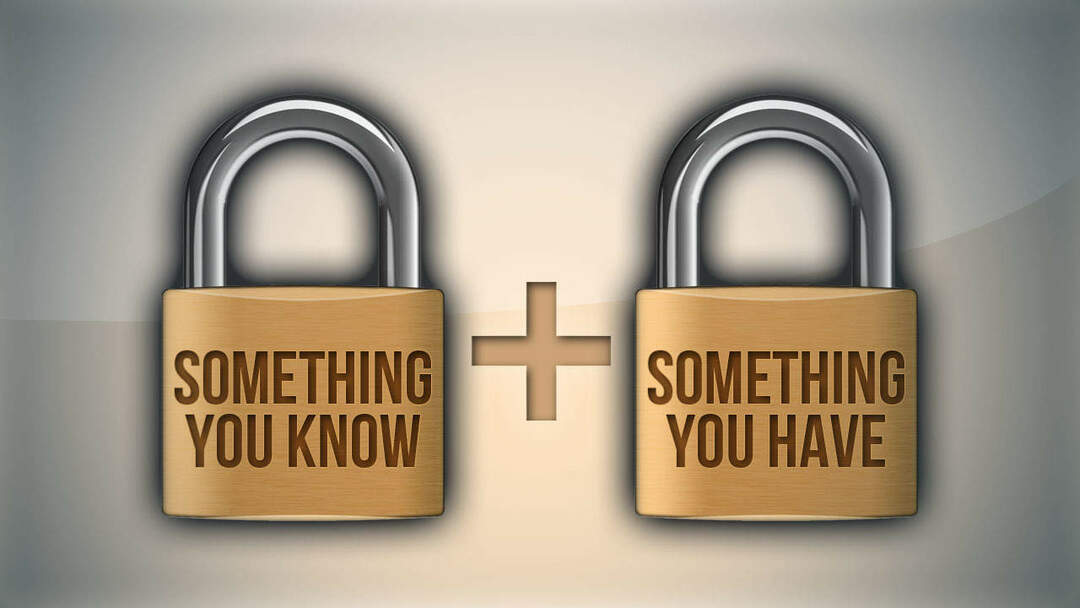Windows არ იტვირთება თქვენს კომპიუტერში? ხედავთ შეცდომის შეტყობინებას ”ოპერაციული სისტემა ვერ მოიძებნა”ლურჯ ეკრანზე? თუ ეს ხდება, არსებობს პრობლემა, რომელიც გულისხმობს თქვენი HDD– ის არასწორ დანაყოფს, რომელიც უნდა იყოს იდენტიფიცირებული, როგორც თქვენი სისტემის ჩატვირთვის დისკი. არ ინერვიულო. მიჰყევით ამ მარტივ გამოსწორებებს და პრობლემა მოგვარდება უმოკლეს დროში.
წინაპირობა–
თქვენ დაგჭირდებათ Windows ინსტალაციის მედია. თუ არ გაქვთ, თქვენ უნდა შექმნათ ჩამტვირთავი ინსტალაციის მედია.
ამის გაკეთების შემდეგ, შეგიძლიათ გადახედოთ მთავარ გადაწყვეტილებებს.
Fix-1 გაააქტიურეთ boot drive-
როგორც ადრე ვთქვით, ეს პრობლემა შეიძლება წარმოიშვას ჩატვირთვის დისკის არასწორი კონფიგურაციის გამო.
1. თავდაპირველად, ჩადეთ თქვენს კომპიუტერში თქვენს მიერ შექმნილი ინსტალაციის მედია (ან Windows 10 ინსტალაციის DVD).
2. დააჭირეთ კლავიატურის ნებისმიერი ღილაკს DVD– დან ჩატვირთვისათვის.
3. ახლა, დააყენეთ თქვენი ენის პარამეტრები და დააჭირეთ ღილაკს "შემდეგი“.

4. ახლა, დააჭირეთ "Შეაკეთე შენი კომპიუტერი“.

5. Როდესაც Დიაგნოსტიკა გამოდის ფანჯარა, დააჭირეთ ღილაკს "Დამატებითი პარამეტრები”თქვენს ეკრანზე მოწინავე ვარიანტების სანახავად.
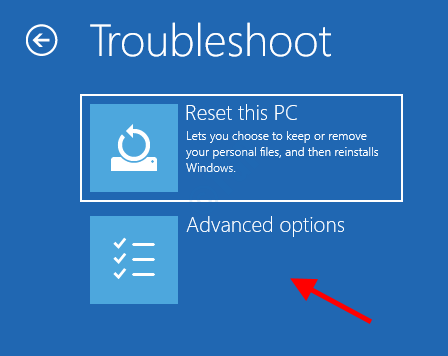
6. Როდესაც Დამატებითი პარამეტრები ფანჯარა, დააჭირეთ ღილაკს "ბრძანების სტრიპტიზი”მასზე წვდომისთვის.
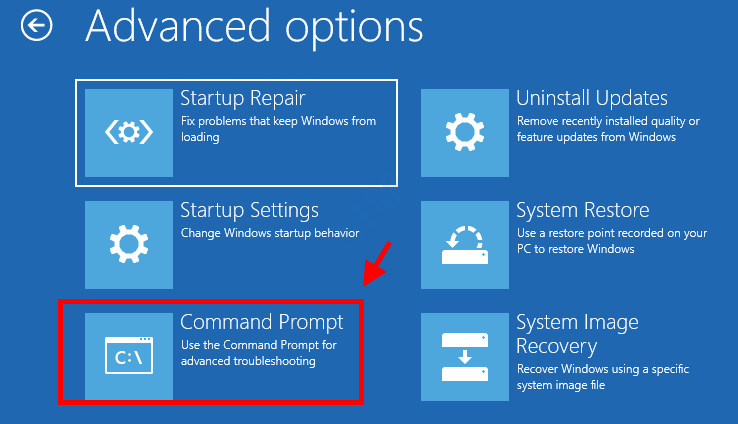
7. შიგნით ბრძანების სტრიპტიზი ფანჯარა, კოპირება-ჩასმა ეს ორი ბრძანება სათითაოდ და დარტყმა შედი შეასრულოს ორივე ბრძანება თქვენს კომპიუტერში თანმიმდევრულად.
დისკის ნაწილი დისკის სია

9. კონკრეტული დისკის ასარჩევად, სადაც Windows დაინსტალირებულია თქვენს კომპიუტერში, შეასრულეთ ეს კოდები.
დისკის არჩევა <თქვენი დისკი არა.>
სია ტომი
[ᲨᲔᲜᲘᲨᲕᲜᲐ- შეცვალეთ”კონკრეტული ციფრით, რომელიც ნიშნავს HDD დისკს, სადაც დაინსტალირებულია Windows.
ამ კომპიუტერისთვის ეს არის "დისკი0“. ბრძანება ასე იქნება -
დისკის არჩევა 0]
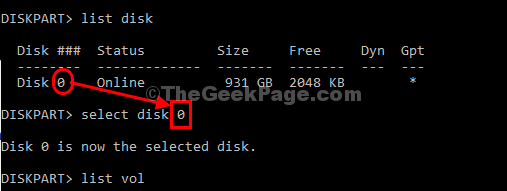
10. ასარჩევად სისტემა დაცულია მოცულობა გჭირდებათ ამ ხაზის შესასრულებლად.
აირჩიეთ ტომი <ტომის ნომერი>
[ᲨᲔᲜᲘᲨᲕᲜᲐ- შეცვალეთ”რომელიც გამოცხადებულია, როგორც”სისტემა დაცულია”ტომეულთა ჩამონათვალში. თუ ვერ ხედავთსისტემა დაცულიაVol ტომითა სიაში, ეს არის დისკი, სადაც Windows არის დაინსტალირებული.
მაგალითი - ჩვენთვის ეს არის "C:”დისკი, სადაც Windows არის დაინსტალირებული, ასე რომ, ის არის‘ მოცულობა 2′. ბრძანება იქნება -
აირჩიეთ ტომი 2
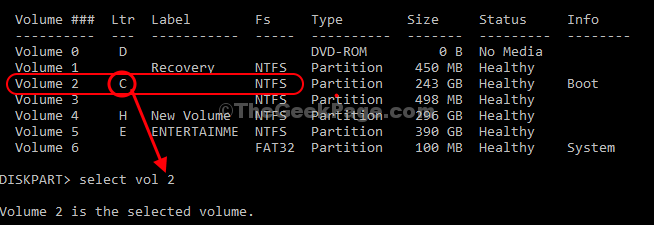
11. ახლა თქვენ უნდა მიანიჭოთ დანაყოფს ახალი დრაივის წერილი (შეგიძლიათ ნებისმიერი ასო შეიტანოთ აქმ”To”ზ“.). კოპირება-ჩასმა ეს ბრძანება ბრძანების სტრიპტიზი ფანჯარა და მოხვდა შედი ამის გაკეთება.
დანიშნოს წერილი = V:

როდესაც ხედავთ, რომ არსებობს -diskpart– მა წარმატებით მიანიჭა წამყვანი ასო ჩამოვიდა.
12. დისკზე გასასვლელად აკრიფეთ ეს ბრძანება და დააჭირეთ ღილაკს შედი.
გასასვლელი
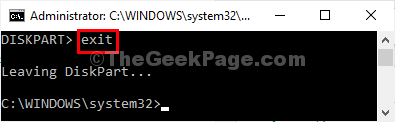
13. ვბრუნდები აირჩიეთ ვარიანტი ეკრანზე, დააჭირეთ "გამორთეთ თქვენი PC ”კომპიუტერის გასაჩერებლად.

14. Დაიცადე ცოტა ხნით. ამოიღეთ Windows 10 ინსტალაციის დისკი თქვენი კომპიუტერიდან.
15. დაიწყეთ კომპიუტერი და ის ჩვეულებრივ ჩატვირთავს Windows 10-ს.
შეამოწმეთ პრობლემა ისევ იქ არის თუ არა.
Fix-2 შეკეთება MBR და აღადგინეთ BCD-
1. ჩადეთ თქვენს კომპიუტერში თქვენს მიერ შექმნილი ინსტალაციის მედია (ან Windows 10 ინსტალაციის DVD).
2. დააჭირეთ კლავიატურის ნებისმიერი ღილაკს DVD– დან ჩატვირთვისათვის.
3. დააყენეთ თქვენი ენის პარამეტრები და დააჭირეთ ღილაკს "შემდეგი“.

4. ახლა, დააჭირეთ "Შეაკეთე შენი კომპიუტერი”ქვედა მარცხენა კუთხეში აღდგენის გარემო.

5. Როდესაც Დიაგნოსტიკა გამოდის ფანჯარა, დააჭირეთ ღილაკს "Დამატებითი პარამეტრები”თქვენს ეკრანზე მოწინავე ვარიანტების სანახავად.
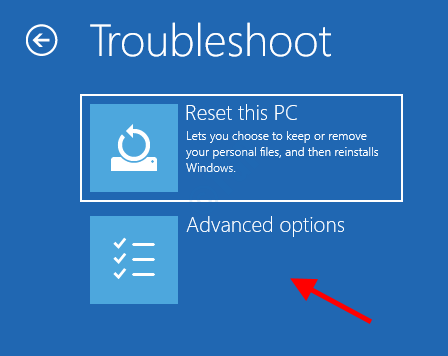
6. Როდესაც Დამატებითი პარამეტრები ფანჯარა, დააჭირეთ ღილაკს "ბრძანების სტრიპტიზი”მასზე წვდომისთვის.
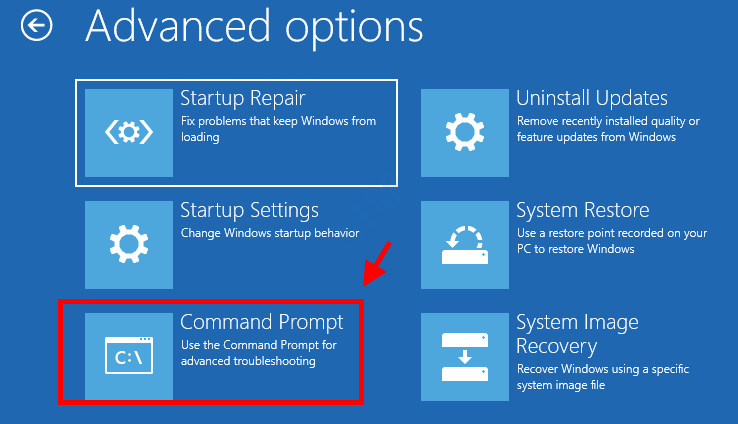
7. Შეკეთება Maste Boot Record (MBR), კოპირება-ჩასმა ეს ბრძანება ბრძანების სტრიპტიზი ფანჯარა და შემდეგ მოხვდა შედი.
bootsect / nt60 C:

Ნახავ "ჩატვირთვის კოდი წარმატებით განახლდა ყველა მიზნობრივ ტომზე”გაგზავნა წარმატებით დასრულებისთანავე.
8. შიგნით ბრძანების სტრიპტიზი ფანჯარა, კოპირება-ჩასმა ეს ორი ბრძანება სათითაოდ და დარტყმა შედი შეასრულოს ორივე ბრძანება თქვენს კომპიუტერში თანმიმდევრულად.
დისკის ნაწილი დისკის სია

9. ახლა, შეასრულეთ ბრძანებების ეს ნაკრები თქვენს მოწყობილობაზე.
დისკის არჩევა თქვენი დისკი არა.სია ტომი
[ᲨᲔᲜᲘᲨᲕᲜᲐ- შეცვალეთ”HDD დრაივების რაოდენობით, რომელზეც დაინსტალირებულია Windows.
ამ კომპიუტერისთვის ეს არის „დისკი0“. ბრძანება ასე იქნება -
დისკის არჩევა 0]
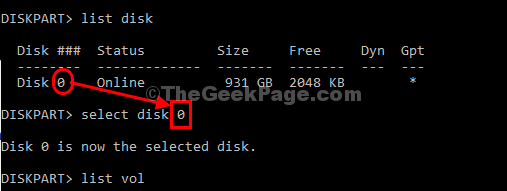
10. ისევ კოპირება-ჩასმა ეს ბრძანება ბრძანების სტრიპტიზი და შემდეგ მოხვდა შედი ასარჩევად სისტემა დაცულია მოცულობა.
აირჩიეთ ტომი ტომის ნომერიაქტიური
[ᲨᲔᲜᲘᲨᲕᲜᲐ- თქვენ უნდა შეცვალოთ „”რომელიც გამოცხადებულია, როგორც”სისტემა დაცულია”ტომეულთა ჩამონათვალში. იმ შემთხვევაში, თუ ვერ ხედავთსისტემა დაცულიაVol სიების სიაში, ის რეალურად მართავს იქ, სადაც ვინდოუსი დაინსტალირებულია თქვენს მოწყობილობაზე. საერთოდ, ეს არის C: მართვა
მაგალითი - ჩვენთვის ეს არის "C:”დისკი, სადაც Windows არის დაინსტალირებული, ასე რომ, ის არის‘ მოცულობა 2′. ბრძანება იქნება -
აირჩიეთ ტომი 2
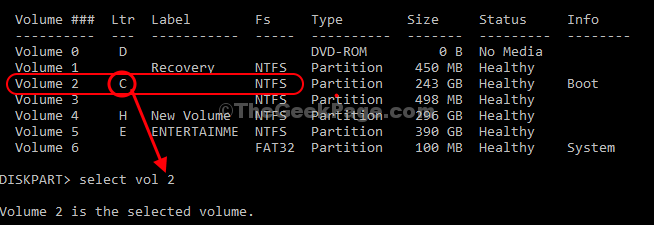
11. შემდეგ რაც თქვენ უნდა გააკეთოთ არის ის, რომ უნდა მიანიჭოთ ახალი დისკის ასო დანაყოფს (შეგიძლიათ შეიტანოთ ნებისმიერი წერილიმ”To”ზ“.). კოპირება-ჩასმა ეს ბრძანება ბრძანების სტრიპტიზი ფანჯარა და მოხვდა შედი ამის გაკეთება.
დანიშნოს წერილი = V:

დასრულების შემდეგ, ამ შეტყობინებას ნახავთ -diskpart– მა წარმატებით მიანიჭა წამყვანი ასო.
12. დისკზე გასასვლელად აკრიფეთ ეს ბრძანება და დააჭირეთ ღილაკს შედი.
გასასვლელი
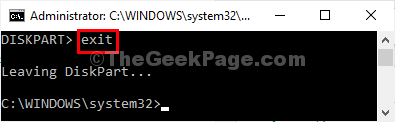
13. ახლა თქვენ უნდა მიხვიდეთ ახლად დანიშნული დისკზე. უბრალოდ შეიყვანეთ დისკის ასო CMD და მოხვდა შედი ამის გაკეთება.
v:
(მაგალითი- როგორც მივაკუთვნეთ ”v:”წერილი, ასე რომ, ბრძანება ასე იქნება ჩვენთვის-
v:
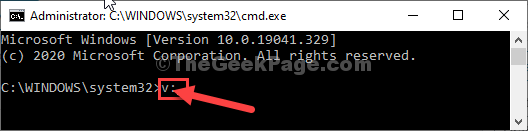
14. დაბოლოს, თქვენს კომპიუტერში უნდა ჩატვირთოთ აღდგენის ბრძანება.
bcdboot c: \ windows / s დანიშნული დისკის ასო / f BIOS
[ᲨᲔᲜᲘᲨᲕᲜᲐ- შეცვალეთ „<დანიშნული დისკის ასო>“ თქვენ მიერ ადრე მითითებული დისკის ასოთი.
მაგალითი- როგორც მივაკუთვნეთ ”v:”წერილი, ასე რომ ბრძანება იქნება-
bcdboot c: \ windows / s v: / f BIOS
]
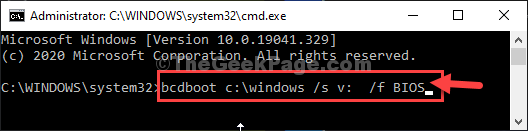
15. დახურვა ბრძანების სტრიპტიზი ფანჯარა.
16. შემდეგ, დააჭირეთ ღილაკს ”გამორთეთ კომპიუტერი”კომპიუტერის გასათიშებლად.

17. ამოიღეთ Windows 10 ინსტალაციის დისკი თქვენი კომპიუტერიდან.
18. დაიწყე კომპიუტერი.
ის ჩვეულებრივ ჩატვირთავს Windows 10-ს. თქვენი პრობლემა ახლა გამოსწორდა.